

sumber : Macworld
Cara copy paste di Macbook merupakan salah satu cara yang mudah dan cepat untuk menyalin dan memindahkan teks, gambar, atau file dari satu tempat ke tempat lain. Dengan cara ini, Anda dapat dengan mudah memindahkan konten dari satu dokumen ke dokumen lain, atau dari satu folder ke folder lain. Artikel ini akan memberikan panduan tentang cara copy paste di Macbook dengan mudah dan cepat.
Cara Copy Paste di Macbook
Ketika bekerja di Macbook, salah satu hal yang sering dilakukan adalah copy-paste. Hal ini memungkinkan Anda untuk menyalin teks, gambar, atau bahkan file dari satu lokasi ke lokasi lain. Namun, bagaimana cara copy paste di Macbook yang mudah dan cepat? Berikut adalah panduan lengkap untuk melakukannya.
1. Menggunakan Keyboard Shortcut
Salah satu cara termudah untuk melakukan copy-paste di Macbook adalah dengan menggunakan keyboard shortcut. Keyboard shortcut yang harus Anda gunakan adalah Command + C untuk menyalin dan Command + V untuk menempel. Dengan menggunakan keyboard shortcut ini, Anda dapat dengan cepat menyalin dan menempel teks, gambar, atau file dari satu lokasi ke lokasi lain.
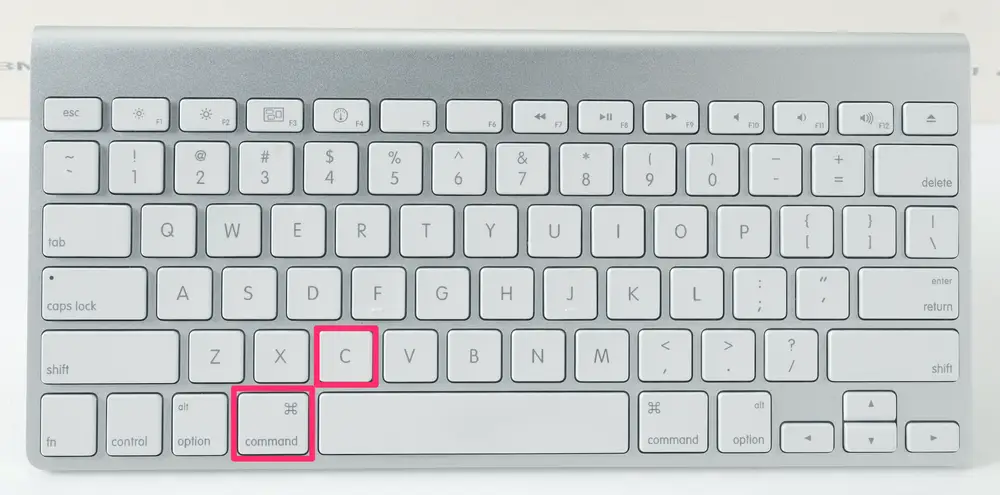
sumber : Business Insider
2. Menggunakan Menu Edit
Selain menggunakan keyboard shortcut, Anda juga dapat menggunakan menu Edit untuk melakukan copy-paste. Untuk melakukannya, Anda harus mengklik menu Edit di sudut kiri atas layar. Setelah itu, Anda dapat memilih opsi Copy atau Paste untuk menyalin atau menempel teks, gambar, atau file yang Anda inginkan.
3. Menggunakan Mouse
Selain menggunakan keyboard shortcut atau menu Edit, Anda juga dapat menggunakan mouse untuk melakukan copy-paste. Untuk melakukannya, Anda harus mengklik dan menahan tombol kiri mouse pada teks, gambar, atau file yang ingin Anda salin. Setelah itu, Anda dapat menarik teks, gambar, atau file tersebut ke lokasi yang Anda inginkan. Setelah itu, Anda dapat melepaskan tombol mouse untuk menempel teks, gambar, atau file tersebut.
4. Menggunakan Drag and Drop
Selain menggunakan mouse, Anda juga dapat menggunakan fitur drag and drop untuk melakukan copy-paste. Fitur ini memungkinkan Anda untuk menyeret teks, gambar, atau file dari satu lokasi ke lokasi lain. Untuk melakukannya, Anda harus mengklik dan menahan tombol kiri mouse pada teks, gambar, atau file yang ingin Anda salin. Setelah itu, Anda dapat menarik teks, gambar, atau file tersebut ke lokasi yang Anda inginkan. Setelah itu, Anda dapat melepaskan tombol mouse untuk menempel teks, gambar, atau file tersebut.
5. Menggunakan Aplikasi
Selain menggunakan keyboard shortcut, menu Edit, mouse, atau fitur drag and drop, Anda juga dapat menggunakan aplikasi untuk melakukan copy-paste. Ada banyak aplikasi yang dapat membantu Anda melakukan copy-paste dengan mudah dan cepat. Beberapa aplikasi yang dapat Anda gunakan adalah CopyClip, CopyQ, dan Copy Paste Pro.
BACA JUGA: 7 Rekomendasi Laptop Untuk Mahasiswa Teknik Informatika
6. Menggunakan Aplikasi Copy Paste Pro
Aplikasi Copy Paste Pro adalah salah satu aplikasi yang dapat membantu Anda melakukan copy-paste dengan mudah dan cepat. Aplikasi ini memungkinkan Anda untuk menyimpan teks, gambar, atau file yang Anda salin dalam clipboard. Anda dapat menyimpan hingga 100 item dalam clipboard. Selain itu, Anda juga dapat menempel teks, gambar, atau file yang Anda salin dengan cepat dan mudah.
7. Menggunakan Shortcut Keyboard
Selain menggunakan aplikasi, Anda juga dapat menggunakan shortcut keyboard untuk melakukan copy-paste. Shortcut keyboard yang dapat Anda gunakan adalah Command + Option + V. Dengan menggunakan shortcut keyboard ini, Anda dapat dengan cepat menempel teks, gambar, atau file yang Anda salin dari clipboard.
8. Menggunakan Fitur Paste and Match Style
Selain menggunakan shortcut keyboard, Anda juga dapat menggunakan fitur Paste and Match Style untuk melakukan copy-paste. Fitur ini memungkinkan Anda untuk menempel teks, gambar, atau file yang Anda salin dengan gaya yang sama dengan teks yang ada di lokasi tujuan. Untuk menggunakan fitur ini, Anda harus menekan tombol Command + Option + Shift + V.
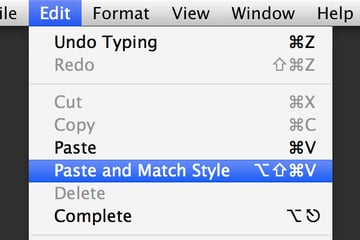
sumber : ComputerSkills
9. Menggunakan Fitur Paste and Go
Selain fitur Paste and Match Style, Anda juga dapat menggunakan fitur Paste and Go untuk melakukan copy-paste. Fitur ini memungkinkan Anda untuk menempel teks, gambar, atau file yang Anda salin dan langsung menuju lokasi tujuan. Untuk menggunakan fitur ini, Anda harus menekan tombol Command + Option + Shift + G.
10. Menggunakan Fitur Paste and Find
Selain fitur Paste and Go, Anda juga dapat menggunakan fitur Paste and Find untuk melakukan copy-paste. Fitur ini memungkinkan Anda untuk menempel teks, gambar, atau file yang Anda salin dan langsung mencari lokasi tujuan. Untuk menggunakan fitur ini, Anda harus menekan tombol Command + Option + Shift + F.
Dengan demikian, Anda sudah mengetahui cara copy paste di Macbook yang mudah dan cepat. Dengan menggunakan cara-cara di atas, Anda dapat dengan cepat menyalin dan menempel teks, gambar, atau file dari satu lokasi ke lokasi lain.
BACA JUGA: 5 Rekomendasi Laptop untuk Desain Terbaik



